电脑word软件中的快速访问工具栏怎么自定义
有的小伙伴在电脑上使用Word软件时,想要自定义快速访问工具栏,来提高自己的办事效率,但是却不知道如何进行自定义,那么小编就来为大家介绍一下吧。
具体如下:
1. 第一步,双击或者右击打开Word软件,接着我们可以在页面左上角看到快速访问工具栏。

2. 第二步,点击页面左上角的倒三角图标,接着在下图所示的弹出选项框中,我们可以看到一些常见的功能。

3. 第三步,在上图所示的窗口中,点击选择想要添加的功能,小编这里就选择了快速打印和打印预览功能,我们就可以在快速工具栏中看到该功能的快捷键了。

4. 第四步,如果小伙伴们想要其他功能,那么点击自定义快速访问工具栏窗口中的【其他命令】选项。

5. 第五步,在下图所示的Word选项页面中,选择自己想要添加的命令,接着点击添加选项,即可将该命令添加至右侧框了。
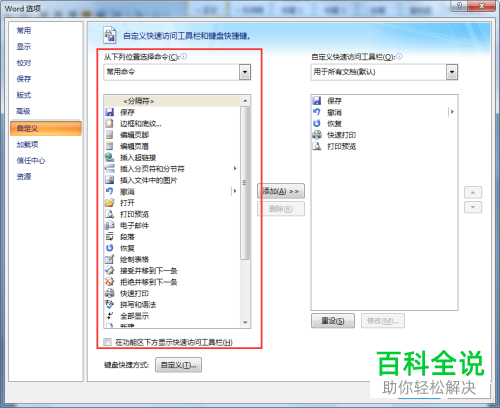
6. 第六步,如果并没有找到自己想要添加的命令,那么点击【所有命令】选项。

7. 第七步,小编这里就以添加adobe PDF为例,点击该命令,接着点击添加选项,我们就可以在右侧框以及Word软件左上角的快速访问工具栏中看到该命令了。

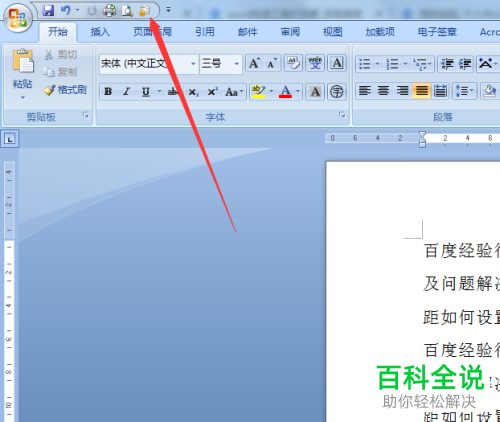
以上就是电脑word软件中的快速访问工具栏怎么自定义的方法。
赞 (0)

